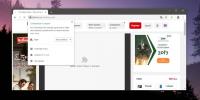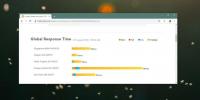So richten Sie die Zwei-Faktor-Authentifizierung für Ihr Twitter-Konto ein
Um online sicher zu sein, müssen Sie nicht mehr nur die falsche Website besuchen. Bedrohungen für Ihre persönliche Identität können in beliebiger Form auftreten. bösartige Apps, Phishing-Betrug und gehackte oder entführte Konten. Gehackte Konten sind jetzt eine große Bedrohung aus dem einfachen Grund, dass es einfach so viel zu hacken gibt. E-Mails, Cloud-Speicherkonten, Social-Media-Konten und was nicht. Allein aus diesem Grund haben Unternehmen wie Apple und Microsoft eingeführt Zwei-Faktor-Authentifizierung für Apple IDs, und für Ausblick, beziehungsweise. Google hat die Funktion auch schon lange unterstützt und jetzt Twitter ist das neueste große Internetunternehmen, das sich der Liste anschließt. Wenn Sie Ihr Telefon mit Ihrem Twitter-Konto verbunden haben, können Sie jetzt zwei Faktoren einrichten, wenn es für Ihr Konto verfügbar ist (die Funktion wird langsam eingeführt). Hier ist die schrittweise Anleitung.
Melden Sie sich bei Twitter an, klicken Sie oben rechts auf die Zahnradschaltfläche und gehen Sie zu "Einstellungen". Scrollen Sie als Nächstes nach unten zur "Kontosicherheit". Wenn Sie Ihrem Konto kein Telefon hinzugefügt haben, ist die Option "Bestätigungscode bei Anmeldung erforderlich" inaktiv.

Fügen Sie zuerst ein Telefon hinzu. Geben Sie Ihre Telefonnummer ein und wählen Sie Ihren Mobilfunkanbieter aus. Twitter füllt eine Liste für Sie basierend auf Ihrem Standort.

Das Hinzufügen eines Telefons funktioniert bei Twitter etwas anders als bei Google oder anderen Diensten. Anstatt eine Nachricht von Twitter zu erhalten, werden Sie aufgefordert, stattdessen eine Nachricht an den Dienst zu senden. Warten Sie nach dem Senden der Nachricht, bis die folgende Seite aktualisiert wurde. Möglicherweise müssen Sie bis zu zehn Minuten warten, da der Dienst etwas langsam sein kann. Wenn es zu lange dauert, senden Sie die Nachricht erneut. Sobald Ihr Telefon hinzugefügt wurde, wird die Seite aktualisiert und Sie können auswählen, für welche Ereignisse Sie Benachrichtigungen erhalten.

Kehren Sie zur Seite Einstellungen zurück. Die Option "Bestätigungscode bei Anmeldung erforderlich" ist jetzt aktiv. Wählen Sie es aus und Twitter sendet Ihnen eine Nachricht, um Ihr Telefon zu überprüfen. Klicken Sie auf "Ja", wenn Sie gefragt werden, ob Sie Ihren Code erhalten haben, und geben Sie Ihr Twitter-Passwort erneut ein, um den Einrichtungsvorgang abzuschließen.

Wenn Sie sich das nächste Mal bei Twitter anmelden, erhalten Sie auf Ihrem Telefon einen sechsstelligen Code, den Sie eingeben müssen, um sich anzumelden, nachdem Sie Ihr Passwort eingegeben haben.

Das ist ungefähr alles, was zum Einrichten und Verwenden der Zwei-Faktor-Authentifizierung erforderlich ist. Dies hat jedoch einen kleinen Nachteil. “ Twitter hat nicht die Möglichkeit, sich an ein vertrauenswürdiges System zu erinnern. Das bedeutet, dass Sie den Vorgang jedes Mal wiederholen, wenn Sie sich anmelden, sei es von einem öffentlichen Computer oder von Ihrem eigenen PC zu Hause aus. Apps, die Sie bereits mit Twitter verwenden, sind von der neuen Sicherheitsmaßnahme nicht betroffen, falls Sie sie aktivieren. Stellen Sie sicher, dass Sie auch bei der Zwei-Faktor-Authentifizierung ein sicheres Kennwort haben.
Suche
Kürzliche Posts
So aktivieren Sie den Flash Player in Chrome
Wenn Sie Chrome als Standardbrowser verwenden, wird möglicherweise ...
So aktivieren / deaktivieren Sie mehrere Downloads in Chrome
Chrome kann mehrere Dateien herunterladen. Tatsächlich ist dies die...
So pingen Sie eine Website von fünf verschiedenen Standorten aus
Du kannst eine Website pingen oder ein Computer von Ihrem Desktop. ...